So zeichnen Sie auf einem Foto auf dem iPhone

Erfahren Sie, wie Sie auf einem Foto auf Ihrem iPhone zeichnen können. Unsere Schritt-für-Schritt-Anleitung zeigt Ihnen die besten Methoden.
Wenn Sie jemals darüber nachgedacht haben, einen animierten Desktop-Hintergrund oder Live-Hintergründe in Windows 10 einzurichten, ist dies kein wirklich einfacher Vorgang.
Viele Menschen wünschen sich dies jedoch, weil Sie so externe Bildschirme oder einen Fernseher, an den Sie Ihren Computer angeschlossen haben, besser nutzen können. Stellen Sie sich die Möglichkeit vor, auf diesen Bildschirmen einen Live-Kamin oder ein virtuelles Goldfischglas anzuzeigen, wenn Sie sie nicht verwenden!
Nachteile von Live-Hintergründen und animierten Desktops in Windows 10
Ein animierter Desktop hat sicherlich Vorteile, kann sich aber auch auf folgende Weise nachteilig auf Ihr System auswirken:
Es gibt mehrere Methoden zum Hinzufügen von Live-Hintergründen und animierten Hintergründen unter Windows 10. Dazu gehören:
Kostenlose Live-Hintergründe und animierte Desktop-Apps
Wir beginnen mit der von Microsoft angebotenen Option und fahren dann mit der Erkundung der verbleibenden kostenlosen Optionen fort. Am Ende dieses Artikels behandeln wir die drei verfügbaren kostenpflichtigen Optionen.
1. Desktop-Live-Hintergrund für Windows 10
Sie können die Desktop-Live-Hintergründe-App im Microsoft Store herunterladen . Mit dieser App können Sie jede Videodatei auf Ihrem PC als Hintergrundbild verwenden.
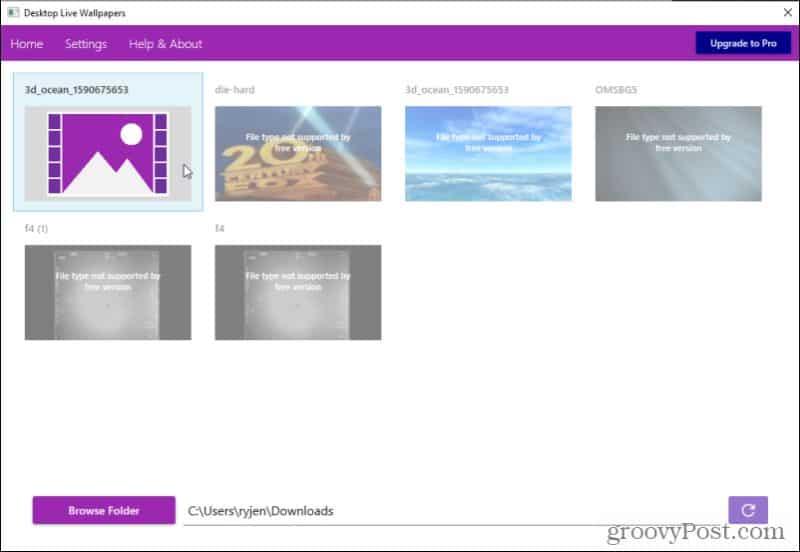
Es unterstützt bis zu drei Monitore und spielt nur, wenn Sie diesen bestimmten Desktop nicht verwenden. Dies ist eine großartige Möglichkeit, Ihren Akku und Ihre CPU zu schonen. Beachten Sie, dass Sie nur Windows Media Viewer (WMV)-Videodateien als Live-Hintergrund verwenden können. Wenn Sie andere Videoformate verwenden möchten, müssen Sie die Pro-Software erwerben.
Wählen Sie Hilfe & Info, um Online-Ressourcen anzuzeigen, in denen Sie aus Hunderten von kostenlosen Videodateien auswählen können, die Sie herunterladen und als Live-Hintergrund verwenden können.
Hinweis : Sie können jede Online-Ressource verwenden, um Videodateien in WMV zu konvertieren, damit sie mit der kostenlosen Version funktionieren.
2. Verwenden Sie den VLC Media Player für Live-Hintergründe
Eine der weniger bekannten Möglichkeiten zum Einstellen von Live-Hintergrundbildern unter Windows 10 ist die Verwendung des kostenlosen VLC Media Players . Starten Sie dazu das Video im Player. Wählen Sie dann Video aus dem Menü und wählen Sie Als Hintergrund festlegen .
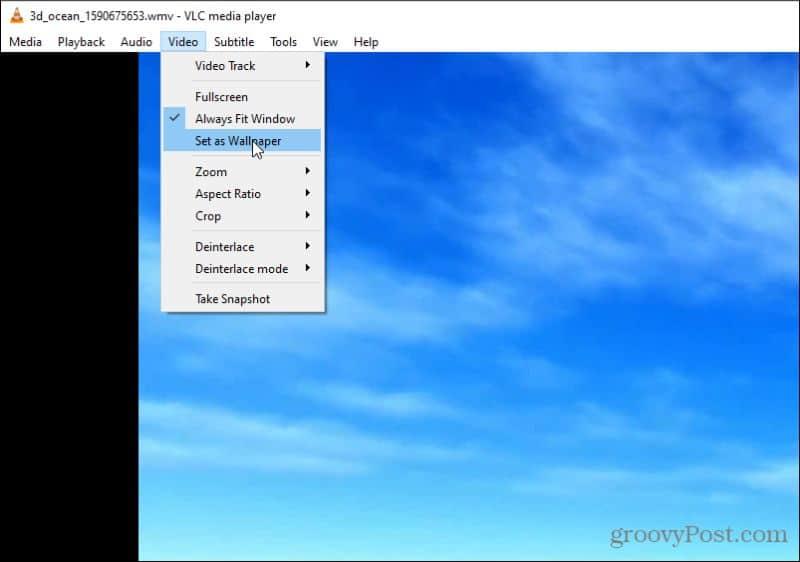
Dadurch wird das Video in den Vollbildmodus versetzt. Wenn Sie die Windows -Taste drücken, werden die Taskleiste und alle anderen Anwendungen, die Sie öffnen, vor dem Vollbildvideo geöffnet.
Es ist wichtig zu beachten, dass das Video nicht geloopt wird. VLC wird also am besten verwendet, um ein Live-Hintergrundbild aus einem Film oder einer sehr langen animierten Szene einzustellen.
3. PUSH-Video-Hintergrundbild
Mit dieser Anwendung können Sie Videos als Desktop-Hintergrund verwenden. Sie können damit Videos von Ihrem Computer, Videos von YouTube oder sogar ein animiertes GIF abspielen, das Ihnen gefällt. PUSH-Video-Hintergrundbild unterstützt Windows Vista Ultimate Dreamscene-Video-Hintergrundbilder. Es ist sehr einfach, kostenlose Sammlungen davon online zu finden. Sie können die App zum Anzeigen beliebiger Videos oder einzelner animierter Desktops von der Download-Seite der Website herunterladen .
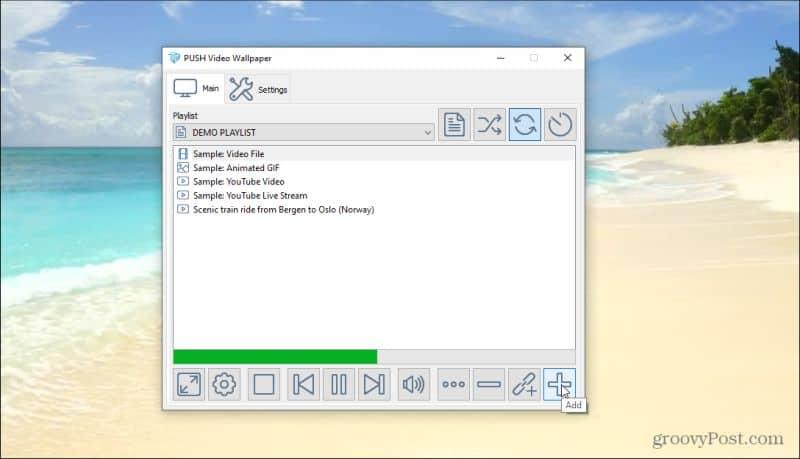
Die Verwendung dieser App ist sehr einfach. Wählen Sie das Plus-Symbol auf der rechten Seite, um nach einer beliebigen Videodatei auf Ihrem Computer zu suchen. Sobald Sie es ausgewählt und zu Ihrer Wiedergabeliste hinzugefügt haben, wählen Sie einfach diese Datei aus und sie wird als Ihr Live-Desktop-Hintergrund abgespielt. Wenn Sie ein YouTube-Video oder einen Film als Hintergrund verwenden möchten, wählen Sie das Link-Symbol mit einem Plus darüber (zweites von rechts) und geben Sie die URL für das Video ein.
Verwenden Sie die Steuerelemente oben rechts, um auszuwählen, ob die Videos in Ihrer Wiedergabeliste der Reihe nach, in zufälliger Reihenfolge, in einem Intervall oder in einer Endlosschleife abgespielt werden sollen.
4. Regenmesser
Rainmeter ist mit Abstand die beliebteste Anwendung, die heute verwendet wird, um einen animierten Desktop-Hintergrund zu erzielen. Wir haben eine Anleitung zur Verwendung von Rainmeter , und Sie können alle Skins installieren und verwenden , ohne erweiterte Anpassungen kennen zu müssen.
Das Installieren eines Skins ist so einfach wie das Suchen eines Skins im Internet (es gibt Rainmeter-Skinsammlungen im gesamten Internet) und das Herunterladen und Doppelklicken auf die Datei.
Es wird automatisch installiert und ist sofort auf Ihrem Desktop wirksam. Rainmeter-Skins gehören zu den coolsten animierten Hintergründen, die Sie finden werden.

Dies liegt daran, dass es sich nicht nur um ein animiertes Design handelt, sondern die meisten Skins wertvolle Informationen enthalten. Sie sehen Uhren, Wetter, Systeminformationen, Nachrichten aus dem Internet und vieles mehr. Wenn Sie über einfache animierte Hintergründe hinausgehen möchten, ist dies definitiv der Ort, an dem Sie beginnen sollten.
Kostenpflichtige Live-Hintergründe und animierte Desktop-Apps
Die letzten drei Apps, mit denen Sie einige der coolsten Live-Hintergründe oder animierten Desktops laden können, sind nicht kostenlos. Das bedeutet aber auch, dass sie professionell gemacht sind und viele tolle Funktionen bieten.
5. Wallpaper-Engine
Wenn Sie die Kontrolle darüber haben möchten, wie Ihre animierten Desktops aussehen, ist Wallpaper Engine eine gute Option.
Mit dieser App können Sie entweder aus einer bestehenden Live-Wallpaper-Sammlung laden. Oder Sie können Ihre eigenen Bilder mit dem Wallpaper Engine Editor animieren, um Ihre eigenen Live-Hintergründe zu erstellen.

Sie können auch Ihre eigenen Videos verwenden oder sie aus dem Internet importieren. Dies ist eine großartige animierte Hintergrund-App für kreativere Typen.
Es ist auch nicht sehr teuer. Sie können die App für nur 3,99 $ installieren.
6. Stardock-DeskScapes 10
DeskScapes ist eine animierte Desktop-App, die von Stardock angeboten wird. Es ist eine der einfacher zu verwendenden animierten Desktop-Apps. Es gibt keine Bearbeitungsfunktionen, aber die Sammlung von Desktops, aus der Sie auswählen müssen, ist beträchtlich. Wählen Sie einfach die Registerkarte Lokal aus, um die enthaltenen Desktops anzuzeigen. Sie können auch Videos verwenden, die Sie auf Ihrem eigenen Computer gespeichert haben, wenn Sie möchten.
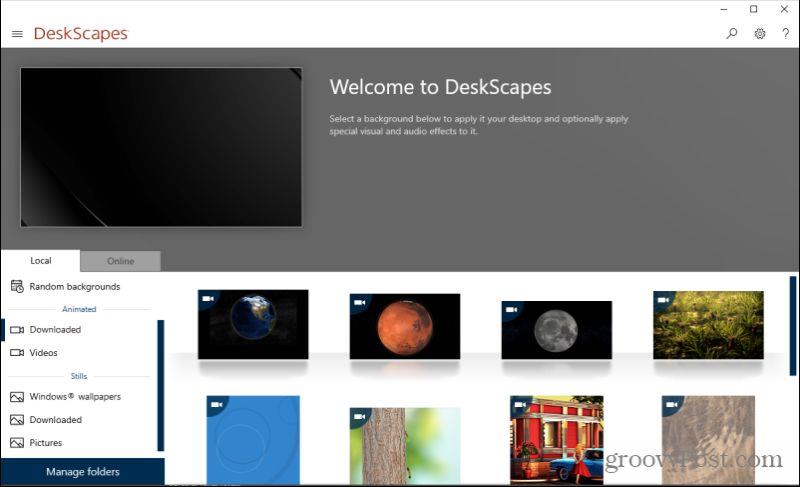
Oder wählen Sie die Registerkarte „ Online “, um die Desktops anzuzeigen, die DeskScapes aus internetbasierten Quellen eingebunden hat.
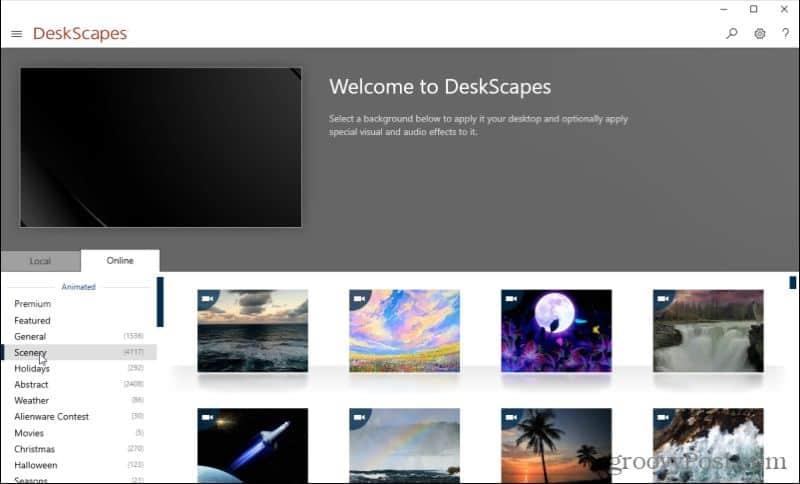
Diese beiden Listen sind sehr lang und decken eine lange Liste von Kategorien ab, die insgesamt Tausende von animierten Desktops umfassen. Ihnen wird wahrscheinlich nie die Auswahl ausgehen.
Sie können DeskScapes für nur 4,99 $ kaufen.
7. Plastizierer
Eine weitere kreative Live-Wallpaper-App ist Plastuer . Mit dieser animierten Hintergrund-App können Sie animierte GIFs , Videos oder sogar Webseiten als Live-Hintergrund verwenden. Plastuer basiert auf dem Open-Source-Browser Chromium und enthält daher einige der fortschrittlicheren Technologien wie WebGL und Canvas.
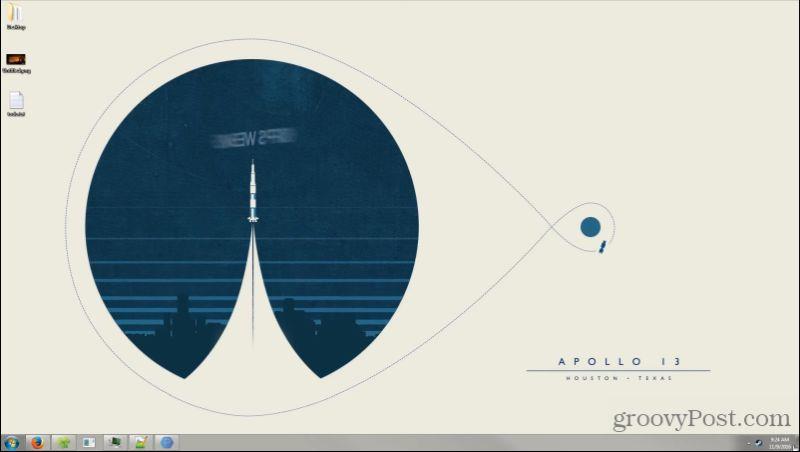
Es erkennt, wenn Sie eine maximierte Anwendung verwenden, und hält die Animation an, um die Ressourcennutzung zu reduzieren. Es erinnert sich auch an das Hintergrundbild, das Sie gespeichert haben, sodass bei der nächsten Anmeldung automatisch der animierte Desktop gestartet wird. Zusätzlich zu GIFs und Videos können Sie DreamScenes, WebGL-Videos importieren oder sogar Bilder einbringen, die Sie mit Ihrer eigenen Kamera aufgenommen haben.
Sie können Plastuer für nur 5 $ installieren.
Verwenden von Live-Hintergründen und animierten Desktops
Wie Sie sehen können, ist keine dieser Apps sehr kompliziert zu bedienen. Aber der Vorteil, einen animierten Desktop aus einer Videodatei oder aus Daten zu haben, ist enorm. Mit ein wenig Kreativität könnten Sie Ihren eigenen Desktop für noch mehr Produktivität tatsächlich in einen anderen Bereich Ihres Bildschirms verwandeln. Oder Sie können es einfach zu einem Ort der Schönheit machen, den Sie bestaunen können, wenn Sie eine Pause einlegen müssen.
Erfahren Sie, wie Sie auf einem Foto auf Ihrem iPhone zeichnen können. Unsere Schritt-für-Schritt-Anleitung zeigt Ihnen die besten Methoden.
TweetDeck ist eine App, mit der Sie Ihren Twitter-Feed und Ihre Interaktionen verwalten können. Hier zeigen wir Ihnen die Grundlagen für den Einstieg in TweetDeck.
Möchten Sie das Problem mit der fehlgeschlagenen Discord-Installation unter Windows 10 beheben? Wenden Sie dann die angegebenen Lösungen an, um das Problem „Discord kann nicht installiert werden“ zu beheben …
Entdecken Sie die besten Tricks, um zu beheben, dass XCOM2-Mods nicht funktionieren. Lesen Sie mehr über andere verwandte Probleme von XCOM2-Wotc-Mods.
Um den Chrome-Fehler „chrome-error://chromewebdata/“ zu beheben, nutzen Sie erprobte Korrekturen wie das Löschen des Browsercaches, das Deaktivieren von Erweiterungen und mehr.
Einer der Vorteile von Spotify ist die Möglichkeit, benutzerdefinierte Wiedergabelisten zu erstellen und das Bild der Wiedergabeliste anzupassen. Hier ist, wie Sie das tun können.
Wenn RCS bei Samsung Messages nicht funktioniert, stellen Sie sicher, dass Sie lokale Daten von Carrier-Diensten löschen, deinstallieren Sie die Updates oder versuchen Sie es mit Google Messages.
Beheben Sie den OpenGL-Fehler 1282 (Ungültiger Vorgang) in Minecraft mit detaillierten Korrekturen, die im Artikel beschrieben sind.
Wenn Sie sehen, dass der Google Assistant auf diesem Gerät nicht verfügbar ist, empfehlen wir Ihnen, die Anforderungen zu überprüfen oder die Einstellungen zu optimieren.
Wenn Sie DuckDuckGo loswerden möchten, ändern Sie die Standardsuchmaschine, deinstallieren Sie die App oder entfernen Sie die Browsererweiterung.

![BEHOBEN: Discord-Installation in Windows 10 fehlgeschlagen [7 einfache Lösungen] BEHOBEN: Discord-Installation in Windows 10 fehlgeschlagen [7 einfache Lösungen]](https://luckytemplates.com/resources1/images2/image-2159-0408150949081.png)
![Fix XCOM2-Mods funktionieren nicht [10 BEWÄHRTE & GETESTETE LÖSUNGEN] Fix XCOM2-Mods funktionieren nicht [10 BEWÄHRTE & GETESTETE LÖSUNGEN]](https://luckytemplates.com/resources1/images2/image-4393-0408151101648.png)





